مقدمه
وقتی حرف از تجربه کاربری خوب یا سئوی موفق میشه، یکی از اولین چیزهایی که باید بهش توجه کنیم، سرعت سایته. هیچکس دلش نمیخواد منتظر بمونه تا یه سایت بالا بیاد، مخصوصاً وقتی با یه کلیک میتونه بره سراغ سایت رقیب شما! از طرف دیگه، گوگل هم خیلی واضح اعلام کرده که سرعت سایت یکی از عوامل مهم برای رتبهبندی صفحات توی نتایج جستجوشه.
افزایش سرعت سایت فقط به این نیست که فایلهاتون رو سبکتر کنید یا یه افزونه نصب کنید. این کار یه فراینده که باید مرحله به مرحله و با دقت انجامش بدید. توی این مقاله قراره یه چک لیست کامل در اختیارتون بذاریم؛ هم برای یه بررسی سریع و هم برای اینکه دقیق بدونید هر اقدام چطوری انجام میشه و چرا مهمه.
چک لیست سریع افزایش سرعت سایت
اگه وقت نداری فعلاً مقاله رو کامل بخونی یا فقط میخوای یه نگاه سریع بندازی ببینی وضعیت سایتت چطوره، این چک لیست میتونه خیلی کمکت کنه. فقط کافیه هر مورد رو بررسی کنی و تیک بزنی که انجام شده یا نه. بعدش توی ادامه مقاله، هر مورد رو بهصورت کامل و با جزئیات توضیح دادیم.
چک لیست خلاصه:
- استفاده از هاست سریع و مطمئن
- فعالسازی CDN (مثل Cloudflare یا BunnyCDN)
- فشردهسازی و بهینهسازی تصاویر (WebP، TinyPNG و …)
- نصب افزونه کش (مثل WP Rocket، LiteSpeed Cache)
- فعالسازی کش مرورگر
- حذف افزونهها و کدهای بلااستفاده
- فعالسازی Lazy Load برای تصاویر و ویدیو
- بهینهسازی دیتابیس وردپرس
- استفاده از قالب سبک و بهینه
- آپدیت منظم وردپرس، قالب و افزونهها
- فعالسازی فشردهسازی GZIP یا Brotli
- حذف ریدایرکتهای غیرضروری و زنجیرهای
- بررسی عملکرد با ابزارهایی مثل PageSpeed Insights، GTmetrix
- بارگذاری اسکریپتها بهصورت async یا defer
- کاهش تعداد درخواستهای HTTP (مثلاً فونتها یا آیکونها)
حالا که چک لیست رو دیدی، توی ادامه مقاله یکییکی این موارد رو با جزئیات کامل بررسی میکنیم تا دقیق بدونی هر کدوم چرا مهمه و چطور باید اجرا بشه.
مطالعه بیشتر: توسعه وردپرس
1. استفاده از هاست سریع و قابل اعتماد
سرعت سایت از سرور شروع میشه. مهم نیست چقدر روی بهینهسازی تصاویر یا کدنویسی وقت گذاشته باشی، اگه هاستت کند باشه، همه چی از پایه مشکل داره. اینجاست که انتخاب یه هاست مناسب واقعاً حیاتی میشه.
چرا هاست اهمیت داره؟
هر بار که کاربر وارد سایتت میشه، مرورگر باید اطلاعات رو از سرور بگیره و نشون بده. اگه سرور کند باشه، این ارتباط دیر اتفاق میافته و لود شدن صفحات طول میکشه. حالا اگه چند تا کاربر همزمان وارد سایت بشن، اوضاع میتونه خیلی بدتر بشه.
چه ویژگیهایی باید در هاست خوب باشه؟
- سرعت بالا و زمان پاسخدهی کوتاه (TTFB پایین)
- منابع کافی برای سایت (RAM، CPU، پهنای باند مناسب)
- استفاده از دیسکهای NVMe یا SSD
- مکان دیتاسنتر نزدیک به کاربران هدف
- قابلیت ارتقا به راحتی
- پشتیبانی از کش سرور و فشردهسازی
- آپتایم بالا (۹۹.۹٪ به بالا)
چه نوع هاستی بهتره؟
برای شروع شاید هاست اشتراکی جواب بده، ولی اگه دنبال عملکرد بهتر هستی یا ترافیک سایتت زیاده، بهتره به سراغ گزینههای حرفهایتر مثل:
- هاست وردپرس مدیریتشده (Managed WordPress Hosting)
- هاست ابری (Cloud Hosting)
- سرور مجازی (VPS)
چند شرکت هاستینگ خوب (ایرانی و خارجی):
- ایرانی: ایرانسرور، میهنوبهاست، هاستدیال
- خارجی: SiteGround، Cloudways، Rocket.net، Hostinger
نکته مهم:
همیشه قبل از خرید هاست، تست TTFB و لود اولیه (initial load) سایتهای نمونه اون شرکت رو بررسی کن. اگه سایتهای نمونه خودشون کند بودن، دیگه مشخصه با بقیه چیکار میکنن!2. استفاده از CDN (شبکه توزیع محتوا)
وقتی یکی از تهران وارد سایتت میشه و یکی دیگه از مشهد یا حتی آلمان، آیا برای همهی اونها اطلاعات از یه سرور واحد ارسال میشه؟ اگه جوابت آرهست، یعنی هنوز از CDN استفاده نمیکنی — و این یعنی یه فرصت خیلی خوب رو از دست دادی!
CDN چیه؟
CDN یا همون “شبکه توزیع محتوا” مجموعهای از سرورهاست که در نقاط مختلف دنیا (یا کشور) قرار دارن. این سرورها یه نسخهی کششده از محتوای سایت شما رو نگه میدارن. هر وقت کسی بخواد سایتتون رو ببینه، اطلاعات از نزدیکترین سرور (از نظر جغرافیایی) بهش ارسال میشه. این باعث میشه سرعت بارگذاری بیشتر بشه و فشار روی هاست اصلی هم کمتر بشه.
مزایای استفاده از CDN:
- کاهش زمان بارگذاری صفحات برای کاربران در نقاط مختلف
- کاهش بار روی سرور اصلی سایت
- کمک به بالا بردن امنیت سایت (با محافظت در برابر حملات DDoS)
- آپتایم بهتر و پایدارتر بودن سایت در مواقع ترافیک بالا
- بهبود نمره سایت در ابزارهایی مثل Google PageSpeed یا GTmetrix
معروفترین سرویسهای CDN کدومان؟
- Cloudflare (رایگان و معروف، امکانات زیاد)
- BunnyCDN (پولی، خیلی سریع، مقرونبهصرفه)
- KeyCDN
- StackPath
- برای سایتهای ایرانی، برخی هاستها CDN داخلی هم ارائه میدن مثل ابر آروان
چطور CDN رو فعال کنیم؟
اگه از Cloudflare استفاده میکنی، کافیه سایتت رو ثبت کنی، DNS رو منتقل کنی و تنظیمات اولیه رو انجام بدی. بعد از اون، Cloudflare بهصورت خودکار اطلاعات استاتیک سایت (مثل فایلهای CSS، JS و تصاویر) رو کش میکنه و از نزدیکترین لوکیشن به کاربر تحویل میده.
نکته مهم:
CDN برای سایتهایی که مخاطب جهانی دارن، حیاتیتره. اما حتی اگه سایتت کاملاً فارسی و مخاطبت داخلیه، استفاده از CDN داخلی یا بینالمللی باز هم تأثیر خیلی خوبی روی سرعت داره.مطالعه بیشتر: پشتیبانی فنی سایت چیست
3. فشردهسازی و بهینهسازی تصاویر (استفاده از فرمتهای مدرن مثل WebP)
تصاویر بخش بزرگی از حجم صفحات سایت رو تشکیل میدن. خیلی وقتها بدون اینکه متوجه بشیم، داریم فایلهای تصویری سنگینی رو توی صفحههامون بارگذاری میکنیم که باعث میشن سرعت سایت حسابی کند بشه. اما خبر خوب اینه که با چند اقدام ساده میشه خیلی از این مشکل رو برطرف کرد.
چرا تصاویر سایت باید بهینه باشن؟
چون:
- حجم بالا = لود کندتر = تجربه کاربری ضعیف
- گوگل از سایتهای سریع خوشش میاد
- بهینهسازی تصاویر یکی از مهمترین فاکتورهای PageSpeed Insight هست
- مصرف کمتر اینترنت برای کاربر، مخصوصاً توی موبایل
راهکارهایی برای بهینهسازی تصاویر
- استفاده از فرمت WebP
WebP یه فرمت تصویری جدیده که توسط گوگل معرفی شده و با حفظ کیفیت، حجم خیلی کمتری داره. تقریباً همه مرورگرها (حتی سافاری و مرورگرهای موبایل) ازش پشتیبانی میکنن.
مثلاً یه تصویر JPG با حجم ۳۰۰ کیلوبایت، با WebP میتونه به زیر ۱۰۰ کیلوبایت برسه، بدون اینکه چشم کاربر متوجه تفاوتی بشه.- فشردهسازی تصاویر بدون افت کیفیت
ابزارهای زیادی هستن که تصاویر رو بدون کاهش محسوس کیفیت فشرده میکنن. هم نسخههای آنلاین دارن، هم افزونههای وردپرس.
- آنلاین: TinyPNG، CompressJPEG، Squoosh
- افزونههای وردپرس: ShortPixel، Imagify، Smush
(ShortPixel برای WebP هم عالیه.)- تعیین ابعاد دقیق تصویر قبل از آپلود
نیازی نیست یه عکس 3000 در 2000 پیکسل رو توی یه جای کوچیک نشون بدی. همیشه قبل از آپلود، اندازه واقعی نمایش رو در نظر بگیر و عکس رو همونقدر برش بده.- فعالسازی Lazy Load برای تصاویر
Lazy Load باعث میشه تصاویر فقط وقتی بارگذاری بشن که کاربر بهشون برسه. این باعث میشه که لود اولیه سایت سریعتر انجام بشه. توی وردپرس از نسخه ۵.۵ به بعد Lazy Load بهصورت پیشفرض فعاله، ولی بعضی قالبها ممکنه این ویژگی رو غیرفعال کنن یا درست پیادهسازی نکنن. با افزونههایی مثل a3 Lazy Load یا WP Rocket میتونی کنترل بهتری داشته باشی.نکته مهم:
بهینهسازی تصویر، فقط یه بار برای همیشه نیست. باید تبدیل به یه عادت بشه: هر وقت خواستی تصویری آپلود کنی، اول چک کن بهینه شده یا نه.4. استفاده از افزونه کش (Caching Plugin)
اگر بخوای یه سایت سریع داشته باشی، استفاده از کش یکی از واجبترین کارهاست. افزونههای کش توی وردپرس دقیقاً همون ابزاری هستن که کمک میکنن سایتت سریعتر به کاربر نشون داده بشه، بدون اینکه سرور هر بار همه چیز رو از اول بارگذاری کنه.
اصلاً کش چیه؟
بهزبان ساده، کش یعنی ذخیره کردن نسخه آمادهای از صفحات سایت. وقتی کاربری برای بار اول وارد سایتت میشه، همهچی از سرور خونده میشه و یه نسخه کششده از اون صفحه ساخته میشه. دفعه بعد که همون کاربر یا یه کاربر دیگه وارد همون صفحه شد، بهجای اینکه دوباره کل عملیات لود از اول انجام بشه، نسخهی کششده بهش نمایش داده میشه. نتیجه؟ سرعت لود خیلی بیشتر.
چه نوع کشهایی داریم؟
- کش مرورگر (Browser Cache): اطلاعات روی مرورگر کاربر ذخیره میشه.
- کش صفحه (Page Cache): نسخهای از صفحات کامل HTML ذخیره میشه.
- کش پایگاهداده: کوئریهای پرتکرار دیتابیس ذخیره میشن تا سریعتر اجرا بشن.
- کش شیء (Object Cache): برای سیستمهای پیچیدهتر کاربرد داره (مثل Redis یا Memcached)
بهترین افزونههای کش برای وردپرس
- WP Rocket: بهترین گزینه برای مبتدیها و حرفهایها. همهچی رو خودش تنظیم میکنه، فقط باید فعالش کنی.
- LiteSpeed Cache: فوقالعاده سریع و کامل، مخصوصاً اگه روی هاست LiteSpeed هستی. کاملاً رایگانه.
- W3 Total Cache: کمی پیچیدهتره ولی تنظیمات زیادی داره و انعطافپذیره.
- WP Fastest Cache: ساده و کاربردی، برای سایتهای سبک خوبه.
نکاتی برای استفاده بهتر از افزونه کش
- فقط یه افزونه کش نصب کن؛ دو تا با هم تداخل دارن.
- حتماً بعد از هر تغییر مهم توی سایت (مثل تغییر استایل یا افزونه جدید)، کش رو پاک کن تا نسخه جدید لود بشه.
- بعضی افزونهها امکان کش موبایل و دسکتاپ رو جداگانه دارن، اگه قالب متفاوتی برای موبایل داری، این تنظیم رو فعال کن.
تجربه واقعی:
خیلی وقتها پیش اومده که فقط با فعالسازی کش، امتیاز PageSpeed از ۴۰ یا ۵۰ رفته به بالای ۸۰! مخصوصاً برای کاربران موبایلی که سرعت پایینتر دارن، کش واقعاً نجاتدهندهست.5. فعالسازی کش مرورگر (Browser Cache)
اگه قراره یه کاربر چند بار به سایتت سر بزنه، چرا هر بار دوباره همه فایلها رو از نو بارگیری کنه؟ اینجاست که کش مرورگر وارد بازی میشه.
کش مرورگر یعنی چی؟
وقتی کسی وارد سایتت میشه، مرورگرش یه سری از فایلهای ثابت رو، مثل لوگو، فونتها، استایلها (CSS)، اسکریپتها (JS) و حتی بعضی تصاویر، روی سیستم خودش ذخیره میکنه. این یعنی دفعه بعدی که همون کاربر دوباره به سایت بیاد، این فایلها از دستگاه خودش خونده میشن نه از سرور. خب، معلومه که سرعت بارگذاری خیلی بیشتر میشه.
چه فایلهایی معمولاً کش میشن؟
- فایلهای CSS و JS
- تصاویر ثابت مثل لوگو و آیکونها
- فونتهای سفارشی
- فایلهای HTML (در بعضی شرایط)
چطور کش مرورگر رو فعال کنیم؟
اگه سایتت روی وردپرسه، دو راه داری:
- افزونهها:
افزونههایی مثل WP Rocket یا LiteSpeed Cache بهصورت خودکار کش مرورگر رو فعال میکنن. فقط کافیه اون گزینه رو توی تنظیماتشون تیک بزنی.- دستی از طریق فایل .htaccess:
اگه به فایلهای هاست دسترسی داری، میتونی توی فایل .htaccess کد زیر رو اضافه کنی:## کش مرورگر ## <IfModule mod_expires.c> ExpiresActive On ExpiresByType image/jpg "access plus 1 year" ExpiresByType image/jpeg "access plus 1 year" ExpiresByType image/gif "access plus 1 year" ExpiresByType image/png "access plus 1 year" ExpiresByType text/css "access plus 1 month" ExpiresByType text/html "access plus 1 week" ExpiresByType application/pdf "access plus 1 month" ExpiresByType text/x-javascript "access plus 1 month" ExpiresByType application/x-shockwave-flash "access plus 1 month" ExpiresByType image/x-icon "access plus 1 year" </IfModule>این کد به مرورگرها میگه هر نوع فایل رو تا چه مدت تو حافظه نگه دارن.
نکته مهم:
اگه سایتت بهروزرسانیهای مکرر داره، حواست باشه بعضی فایلها مثل CSS یا JS که زیاد تغییر میکنن، نباید مدت کش خیلی طولانی داشته باشن. چون ممکنه کاربر نسخه قدیمی رو ببینه. راهحلش اینه که برای فایلهای جدید، اسم متفاوت یا نسخهگذاری استفاده کنی (مثلاً style-v2.css به جای style.css).تأثیر روی ابزارهای تست سرعت
PageSpeed Insights و GTmetrix خیلی به این موضوع حساسن. اگه کش مرورگر رو درست فعال کرده باشی، معمولاً یه رشد محسوس توی امتیازها میبینی.
6. حذف افزونهها و کدهای بلااستفاده
سایت مثل یه اتاق کاره؛ هر چی وسیلهی اضافی و بیاستفاده کمتر باشه، هم خلوتتره، هم کارایی بیشتری داره. توی سایت هم دقیقاً همینطوره. نصب افزونههای زیاد و باقیموندن کدهایی که دیگه ازشون استفاده نمیکنی، فقط باعث کند شدن سایت میشن، مخصوصاً توی وردپرس که همه چیز با افزونه جلو میره.
چرا افزونههای زیاد مشکلسازن؟
- هر افزونه، یه یا چند فایل CSS و JS بارگذاری میکنه.
- بعضی افزونهها حتی وقتی غیرفعالن هم بخشی از کدهاشون باقی میمونه.
- ممکنه با سایر افزونهها یا قالب تداخل داشته باشن.
- باعث افزایش درخواستهای HTTP میشن (که تأثیر مستقیم روی سرعت دارن).
چطور بفهمم کدوم افزونهها اضافیان؟
- افزونههایی که نصب کردی ولی غیرفعالن و هیچ استفادهای ازشون نمیکنی.
- افزونههایی که فقط یه کار کوچیک میکنن، در حالی که افزونهای دیگه همون کار رو همراه با چند قابلیت بیشتر انجام میده.
- افزونههایی که از نظر بهروزرسانی یا پشتیبانی ضعیفن.
- افزونههایی که منابع زیادی مصرف میکنن (تو ابزارهایی مثل Query Monitor یا P3 Profiler میتونی بررسی کنی).
راهحل:
- یه بررسی کامل روی لیست افزونههات انجام بده.
- هر چی نیاز نداری، اول غیرفعال و بعد پاک کن.
- اگه چند افزونه مشابه داری، یکیشو انتخاب کن که سبکتر یا حرفهایتر باشه.
- بهجای نصب افزونه برای هر کار کوچیک، بعضی کارها رو دستی انجام بده (مثلاً اضافه کردن کد در functions.php).
در مورد کدهای اضافه چطور؟
- بعضی قالبها یا افزونهها کدهایی دارن که حتی اگه از امکاناتشون استفاده نکنی، باز هم لود میشن.
- مثلاً فونتهایی که هرگز استفاده نمیشن یا آیکونهایی که اصلاً توی سایت دیده نمیشن.
- میتونی با ابزارهایی مثل Asset CleanUp یا Perfmatters مشخص کنی کدوم اسکریپتها واقعاً نیاز هستن و کدوم نه، و لود شدنشون رو کنترل کنی.
نتیجه نهایی:
هر افزونه یا کد اضافی، یه باریه که سرعت سایتت رو پایین میاره. سبکسازی سایت باعث میشه هم لود سریعتری داشته باشی و هم تجربه کاربر خیلی بهتر بشه.7. فعالسازی Lazy Load برای تصاویر و ویدیوها
فرض کن یه صفحه وب طولانی داری که پر از تصویر و ویدیوعه. کاربر هنوز به وسط صفحه نرسیده، اما مرورگر داره همه تصاویر و ویدیوهای پایین صفحه رو همزمان بارگذاری میکنه. خب واضحه که این باعث کندی لود اولیه میشه. اینجاست که Lazy Load به کمک میاد.
Lazy Load یعنی چی؟
Lazy Loading یا «بارگذاری تنبل»، یه تکنیکیه که باعث میشه محتوای تصویری و ویدیویی فقط وقتی لود بشن که کاربر واقعاً بهشون برسه. یعنی اگه کسی فقط بالای صفحه رو ببینه، اون تصویر یا ویدیویی که ته صفحهست اصلاً هنوز لود نشده.
چه چیزهایی رو میشه Lazy Load کرد؟
- تصاویر
- iframeها (مثلاً ویدیوهای یوتیوب یا آپارات)
- ویدیوهای بارگذاریشده از هاست خودت
- حتی بعضی فونتها یا بلاکهای خاص (با ابزارهای پیشرفتهتر)
مزایای Lazy Load:
- سرعت لود اولیه صفحه خیلی بهتر میشه.
- مصرف پهنای باند کاهش پیدا میکنه (مخصوصاً برای کاربران موبایل).
- تجربه کاربری بهتر میشه، چون چیزی که کاربر میبینه سریعتر نشون داده میشه.
- تأثیر مثبت روی امتیاز PageSpeed و Core Web Vitals
چطور Lazy Load رو فعال کنیم؟
- وردپرس (نسخه ۵.۵ به بعد):
Lazy Load بهصورت پیشفرض برای تصاویر فعال شده. ولی ممکنه قالب یا افزونههایی که استفاده میکنی این ویژگی رو نادیده بگیرن یا override کنن.- افزونههای پیشنهادی:
- a3 Lazy Load: ساده و کاربردی، مخصوص وردپرس
- WP Rocket: یه گزینه اختصاصی برای کنترل کامل بارگذاری تنبل داره
- LiteSpeed Cache: اگه از این افزونه استفاده میکنی، توی تنظیماتش میتونی Lazy Load برای تصویر و iframe رو جداگانه فعال کنی
- در قالبهای اختصاصی یا سفارشی:
اگر قالب سایتت اختصاصیه، توسعهدهنده میتونه از ویژگیهایی مثل loading=”lazy” در تگهای <img> و <iframe> استفاده کنه که حالا دیگه توسط بیشتر مرورگرها پشتیبانی میشن.نکته:
گاهی Lazy Load بیشازحد میتونه مشکلساز بشه؛ مثلاً اگه تصاویر بخش بالای سایت (header یا بنر اصلی) هم Lazy Load بشن، باعث میشن محتوای اولیه دیر نشون داده بشه. بنابراین بهتره برای تصاویر بالای صفحه (تصویر اول یا هدر)، Lazy Load رو غیرفعال کنی.8. بهینهسازی پایگاه داده وردپرس
وردپرس از یه پایگاه داده (معمولاً MySQL یا MariaDB) برای ذخیره همه اطلاعات سایت استفاده میکنه؛ از نوشتهها گرفته تا تنظیمات، نظرات، اطلاعات کاربران، و کلی جزئیات دیگه. حالا تصور کن بعد از چند ماه یا چند سال فعالیت، این دیتابیس چقدر شلوغ و پر از دادههای بیاستفاده میشه!
مشکل از کجا شروع میشه؟
- پیشنویسهای ذخیرهشده خودکار (revision)
- نظرات اسپم یا حذفشده ولی هنوز توی دیتابیس
- دادههای متا از افزونههایی که قبلاً حذف شدن
- جدولهایی که باقیموندن ولی دیگه استفاده نمیشن
- تراکنشهای موقتی، کش افزونهها و دادههای قدیمی
این موارد بهمرور زمان باعث سنگین شدن دیتابیس و کند شدن اجرای درخواستها میشن. نتیجهاش؟ سایت کندتر، مخصوصاً در صفحات داینامیک مثل فروشگاه، صفحه کاربر، یا مدیریت سایت.
چطور دیتابیس وردپرس رو بهینه کنیم؟
- استفاده از افزونههای بهینهسازی دیتابیس
افزونههایی هستن که بهصورت خودکار جدولها رو بررسی میکنن، دادههای بلااستفاده رو پاک میکنن و حتی برنامهریزی میشن که این کار رو بهصورت منظم انجام بدن:
- WP-Optimize (پیشنهادی، همهکاره و امن)
- Advanced Database Cleaner
- LiteSpeed Cache (بخش Database Optimization)
- WP Rocket هم یه بخش ساده برای این کار داره
این افزونهها به شما اجازه میدن:
- پیشنویسهای قدیمی نوشتهها رو حذف کنید
- نظرات اسپم یا در انتظار تأیید رو پاک کنید
- دادههای موقتی و کششده رو پاکسازی کنید
- جدولهای یتیم (بیاستفاده) رو شناسایی کنید
- پاکسازی دستی از طریق phpMyAdmin
اگه با دیتابیس آشنایی داری، میتونی وارد phpMyAdmin بشی و جدولهای سنگین یا یتیم رو بررسی کنی. ولی هشدار: اگه بلد نیستی، این روش رو نرو، چون یه اشتباه کوچیک ممکنه کل سایت رو خراب کنه!- برنامهریزی برای پاکسازی منظم
یه زمانبندی تعریف کن (مثلاً هفتهای یه بار یا ماهی یکبار) تا دیتابیس بهصورت خودکار بهینهسازی بشه. اکثر افزونههایی که گفتیم این قابلیت رو دارن.- مراقب حذف جدولهای مهم باش!
همیشه قبل از هر نوع پاکسازی، یه نسخه پشتیبان از دیتابیس بگیر. بعضی از جدولها ممکنه به ظاهر بیاستفاده باشن ولی توسط افزونه یا بخش خاصی از سایت استفاده بشن.تأثیر این کار روی سرعت چیه؟
تو سایتهایی که محتوای زیاد یا کاربران فعال دارن، بهینهسازی دیتابیس میتونه باعث بشه صفحات سریعتر لود بشن، بار روی سرور کمتر بشه و حتی قسمت مدیریت وردپرس روانتر کار کنه.
9. استفاده از قالبهای سبک و بهینهشده
قالب (Theme) فقط ظاهر سایت نیست؛ یه قالب ضعیف میتونه سرعت سایت رو نصف کنه، حتی اگه بهترین هاست رو داشته باشی و تمام کارهای قبلی رو درست انجام داده باشی. چون خیلی از قالبها پر از کدهای اضافه، اسکریپتهای بلااستفاده، فونتهای خارجی، انیمیشنهای سنگین و فایلهای CSS/JS بههمریخته هستن.
چرا قالب اهمیت زیادی داره؟
- تمام صفحات سایت (از صفحه اصلی گرفته تا مقالات و فروشگاه) با استفاده از قالب ساخته میشن. اگه ساختار قالب سنگین باشه، هر بار لود صفحه طولانی میشه.
- بعضی قالبها بدون اینکه نیاز باشه، دهها فایل CSS و JS بارگذاری میکنن.
- قالبهای پرزرقوبرق ممکنه ظاهر شیکی داشته باشن، اما زیر پوستشون یه غول سنگین مخفی شده!
ویژگیهای یه قالب سریع و بهینه:
- حجم پایین فایلهای CSS و JS
- استفاده هوشمند از Lazy Load
- پشتیبانی از بارگذاری بهینه فونتها و آیکونها
- سازگاری کامل با افزونههای کش و CDN
- کدنویسی تمیز و بهینه برای Core Web Vitals
- امکان غیرفعال کردن ویژگیهای اضافی (مثلاً باکسی برای اینستاگرام یا اسلایدرهایی که استفاده نمیکنی)
چند قالب سبک و معروف برای وردپرس:
- Astra (خیلی سریع، مناسب برای انواع سایتها، نسخه رایگان هم داره)
- GeneratePress (معروف به سبکترین قالب دنیا!)
- Hello Theme (قالب رسمی المنتور، فوقالعاده مینیمال)
- Neve (واکنشگرا، سریع و مناسب برای سایتهای شرکتی و بلاگ)
نکته:
بعضی قالبها یهسری قابلیت دارن که ممکنه برای تو اصلاً کاربردی نباشن (مثلاً جدول قیمت، تیم ما، یا المانهای فروشگاهی). اگه ازشون استفاده نمیکنی، بهتره غیرفعالشون کنی یا از همون اول دنبال قالبی باشی که فقط امکانات موردنیازتو ارائه بده.چه زمانی باید قالب رو عوض کرد؟
- اگه توی تست سرعت (مثلاً با GTmetrix) ببینی که بیشترین زمان صرف بارگذاری فایلهایی از قالب میشه.
- اگه بعد از غیرفعال کردن همه افزونهها، هنوز هم سایتت کند باشه.
- اگه قالب بهروزرسانی نمیشه یا با نسخههای جدید وردپرس ناسازگاره.
10. آپدیت منظم وردپرس، قالب و افزونهها
خیلیها فکر میکنن بهروزرسانیها فقط برای رفع باگهای امنیتی هستن، ولی واقعیت اینه که خیلی از آپدیتها باعث بهبود عملکرد و سرعت سایت هم میشن. توسعهدهندهها دائماً در حال بهینهسازی کدنویسی، سبکتر کردن فایلها، سازگاری با نسخههای جدید PHP و حذف ویژگیهای اضافه هستن — و همه اینها به نفع ماست.
چرا آپدیت مهمه؟
- نسخههای جدید معمولاً سریعتر و سبکتر هستن.
- مشکلاتی که باعث کندی عملکرد سایت میشن، ممکنه توی آپدیت بعدی رفع شده باشن.
- بسیاری از افزونهها و قالبها در نسخههای جدید با کش، Lazy Load، و بارگذاری async/defer بهتر کار میکنن.
- امنیت سایت هم با بهروزرسانی بهتر حفظ میشه، که خودش روی پایداری و سرعت سایت تأثیر داره.
چه چیزهایی باید آپدیت بشن؟
- وردپرس اصلی (Core): نسخههای جدید وردپرس معمولاً با بهبودهایی در ساختار Core Web Vitals و عملکرد سرور همراهان.
- قالب سایت (Theme): بهروزرسانی قالب میتونه باعث بشه بخشهایی مثل هدر، فوتر یا حتی منوها سریعتر لود بشن.
- افزونهها (Plugins): افزونههای غیربهینه ممکنه باگهای زیادی داشته باشن که توی آپدیتها برطرف میشن.
چطور آپدیت کنیم بدون دردسر؟
- قبل از هر آپدیت، یه بکاپ بگیر تا اگه مشکلی پیش اومد، بتونی سریع سایت رو برگردونی.
- آپدیتها رو بهترتیب انجام بده: اول وردپرس، بعد قالب، بعد افزونهها.
- اگه از قالب یا افزونههای نالشده استفاده میکنی (که پیشنهاد نمیشه)، احتمالاً نمیتونی آپدیتشون کنی یا ممکنه توی آپدیت مشکل ایجاد شه.
- بعد از هر آپدیت، کش سایت و مرورگر رو پاک کن تا نسخه جدید بدون اختلال لود بشه.
افزونههایی برای مدیریت آپدیت راحتتر:
- Easy Updates Manager: برای کنترل دقیق اینکه چی آپدیت بشه و چی نه.
- ManageWP: اگه چند تا سایت داری، از یه پنل میتونی همه رو با هم مدیریت و آپدیت کنی.
نکته آخر:
بعضی کاربرها بهدلیل ترس از بههمریختن سایت، آپدیت نمیکنن. در حالیکه با یه بکاپ ساده و مدیریت درست، این کار نهتنها بیدردسره، بلکه میتونه کمک کنه سایت همیشه سریع، امن و حرفهای باقی بمونه.11. فعالسازی فشردهسازی GZIP یا Brotli روی سرور
وقتی یه کاربر وارد سایت میشه، مرورگرش باید کلی فایل از سرور دریافت کنه: HTML، CSS، JavaScript و حتی فونتها. حالا فرض کن همه این فایلها قبل از ارسال به مرورگر، فشرده بشن؛ مثل وقتی یه فایل ZIP میسازی که حجمش کمتر شه. این دقیقاً کاریه که GZIP یا Brotli انجام میدن.
GZIP و Brotli چی هستن؟
هر دو، الگوریتمهای فشردهسازی هستن که سرور میتونه با استفاده از اونها، حجم فایلهایی که برای مرورگر ارسال میشن رو بهطرز چشمگیری کاهش بده. نتیجه؟
- فایلها زودتر به کاربر میرسن
- صفحه سریعتر لود میشه
- مصرف پهنای باند هم کمتر میشه (هم برای سرور، هم برای کاربر)
تفاوت GZIP و Brotli چیه؟
- GZIP: قدیمیتر، سازگار با همه مرورگرها، هنوز هم رایجه و مؤثره
- Brotli: جدیدتر، توسط گوگل توسعه داده شده، توی فشردهسازی بهتر عمل میکنه (مخصوصاً در فایلهای متنی)، ولی باید سرورت ازش پشتیبانی کنه
چطور فشردهسازی رو فعال کنیم؟
- از طریق کنترلپنل هاست (مثلاً CPanel):
معمولاً توی بخش “Optimize Website” میتونی فشردهسازی رو فقط با چند کلیک فعال کنی.- با ویرایش فایل .htaccess:
اگه به فایلهای هاست دسترسی داری، میتونی کد زیر رو به .htaccess اضافه کنی (برای GZIP):<IfModule mod_deflate.c> AddOutputFilterByType DEFLATE text/plain AddOutputFilterByType DEFLATE text/html AddOutputFilterByType DEFLATE text/xml AddOutputFilterByType DEFLATE text/css AddOutputFilterByType DEFLATE application/xml AddOutputFilterByType DEFLATE application/xhtml+xml AddOutputFilterByType DEFLATE application/rss+xml AddOutputFilterByType DEFLATE application/javascript AddOutputFilterByType DEFLATE application/x-javascript </IfModule>
- با استفاده از افزونهها:
افزونههایی مثل WP Rocket یا LiteSpeed Cache معمولاً بهصورت پیشفرض این قابلیت رو فعال میکنن (البته اگه سرور پشتیبانی کنه).- برای Brotli:
اگه از هاستهای حرفهای یا سرورهای مدیریتشده استفاده میکنی، میتونی از پشتیبانی بخوای Brotli رو فعال کنن. بعضی CDNها مثل Cloudflare هم خودشون بهصورت خودکار از Brotli استفاده میکنن.چطور بفهمم فشردهسازی فعاله؟
میتونی با ابزارهایی مثل:
- https://gtmetrix.com
- https://tools.pingdom.com
- یا https://www.giftofspeed.com/gzip-test/
بررسی کنی که فشردهسازی روی سایت فعاله یا نه.تأثیرش چقدره؟
خیلی زیاد! حجم صفحات میتونه تا ۷۰٪ کاهش پیدا کنه، مخصوصاً برای سایتهای محتوایی یا فروشگاهی که فایلهای متنی زیادی دارن.
12. حذف ریدایرکتهای اضافی و زنجیرهای
ریدایرکت (Redirect) یعنی وقتی یه آدرس وارد میشه، کاربر به آدرس دیگهای هدایت بشه. اینکار بعضی وقتها لازمه — مثلاً وقتی یه صفحه حذف شده یا ساختار آدرسدهی سایت تغییر کرده. اما اگه تعداد ریدایرکتها زیاد باشه یا پشت سر هم باشن (زنجیرهای)، نتیجهاش میتونه یه سایت کند و پر از معطلی برای کاربر باشه.
ریدایرکت زنجیرهای یعنی چی؟
فرض کن کاربر میره روی صفحه A، اما اون صفحه ریدایرکت میشه به B، و بعد B هم ریدایرکت میشه به C. این یعنی مرورگر باید چند مرحله صبر کنه تا بالاخره به محتوای اصلی برسه. این روند وقتگیر و خستهکنندهست — هم برای مرورگر، هم برای کاربر، و هم برای خزندههای گوگل.
چرا ریدایرکتهای زیاد مشکلسازن؟
- باعث افزایش زمان لود صفحه میشن (هر ریدایرکت یعنی یه درخواست اضافی)
- تجربه کاربری رو بدتر میکنن
- میتونن باعث کاهش رتبه سئو بشن (بهویژه توی موبایل)
- در ابزارهایی مثل PageSpeed یا GTmetrix امتیاز منفی میگیری
چطور ریدایرکتهای اضافی یا زنجیرهای رو پیدا کنیم؟
- ابزارهای بررسی آنلاین:
- https://httpstatus.io
- https://redirect-checker.org
این ابزارها بهت نشون میدن یه آدرس چند مرحله تا رسیدن به مقصد نهایی طی میکنه.- افزونههایی مثل Rank Math یا Redirection:
این افزونهها نه تنها ریدایرکتها رو مدیریت میکنن، بلکه میتونن لیست ریدایرکتهای فعال رو نشون بدن تا هر چی اضافهست حذف کنی.چطور ریدایرکت رو بهینه کنیم؟
- ریدایرکتها رو مستقیماً از مبدا به مقصد نهایی هدایت کن، بدون مرحلهی میانی.
- ساختار URL رو از اول درست بچین تا نیاز به ریدایرکت نباشه.
- اگه از SSL استفاده میکنی، مطمئن شو فقط یه بار از http به https ریدایرکت میشه.
- ریدایرکت دامنهی بدون www به با www (یا برعکس) رو هم بررسی کن که حلقهای یا تکراری نباشه.
نکته کاربردی:
گاهی قالب یا افزونهها بهصورت خودکار ریدایرکتهایی ایجاد میکنن که حتی متوجهشون نمیشی. برای همین یه بررسی دورهای با ابزارهای بالا ضرری نداره.13. کاهش تعداد افزونهها و انتخاب افزونههای سبک
درسته که وردپرس بهخاطر افزونههاش معروفه و واقعاً بدون اونها نمیشه یه سایت کارآمد ساخت، ولی زیادهروی توی استفاده از افزونهها میتونه دردسرساز بشه. مخصوصاً اگه از هر افزونه فقط برای یه قابلیت کوچیک استفاده کنی، خیلی سریع سایتت سنگین و کند میشه.
چرا تعداد افزونهها باید کنترل بشه؟
- هر افزونه معمولاً یه یا چند فایل CSS، JS، یا حتی فونت و آیکون اضافه بارگذاری میکنه.
- بعضی افزونهها توی همه صفحات فعال هستن، حتی اگه فقط در یک صفحه کاربرد داشته باشن.
- نصب افزونههای زیاد یعنی بار بیشتر برای سرور، کوئریهای بیشتر به دیتابیس، و زمان پاسخدهی کندتر.
- تداخل بین افزونهها هم یه موضوع جدیه که گاهی باعث خطاهای عجیب و غیرقابل پیشبینی میشه.
مثال ساده:
اگه یه افزونه فقط برای گذاشتن دکمه “برگشت به بالا” استفاده شده، شاید بتونی با دو خط کد ساده همون رو بدون نیاز به افزونه پیادهسازی کنی. چرا پس بار اضافه به سایتت بدی؟چه کارهایی باید بکنی؟
- افزونههای تکراری یا مشابه رو حذف کن:
مثلاً اگه دو افزونه داری که هر دو فرم تماس درست میکنن، یکی رو نگهدار و اون یکی رو حذف کن.- افزونههای چندکاره رو جایگزین افزونههای پراکنده کن:
افزونههایی مثل Rank Math یا Jetpack چندتا قابلیت در یک افزونه ارائه میدن. بهتر از اینه که برای هر قابلیت یه افزونه جدا نصب کنی.- بررسی کن افزونه واقعاً لازم هست یا نه:
هر افزونهای که فقط یه بار در ماه استفاده میکنی یا عملاً اثری توی سایت نداره، احتمالاً قابل حذف یا جایگزین کردنه.- از افزونههای سبک و با پشتیبانی خوب استفاده کن:
توی مخزن وردپرس یا سایتهایی مثل WP Hive، میتونی بررسی کنی که یه افزونه چقدر روی سرعت، مصرف حافظه و بار سرور تأثیر داره.- از افزونههایی استفاده کن که فقط در صفحات موردنیازشون فعال باشن:
بعضی افزونههای پیشرفته این قابلیت رو دارن که مثلاً فقط در صفحه تماس فعال باشن و توی بقیه صفحات غیرفعال.نکته تکمیلی:
کم بودن تعداد افزونه، بهتنهایی ملاک نیست. ممکنه یه افزونه سنگینتر از دهتا افزونه سبک باشه! بنابراین مهمتر از تعداد، کیفیت و بهینه بودن افزونههاست.14. بررسی عملکرد سایت با ابزارهای تست سرعت
قبل از اینکه بخوای چیزی رو درست کنی، باید بدونی کجای کار ایراد داره. ابزارهای تست سرعت دقیقاً برای همین ساخته شدن. این ابزارها بهت نشون میدن که سایتت چقدر سریع لود میشه، چه فایلهایی باعث کندی شدن، کدوم بخشها نیاز به بهینهسازی دارن و حتی چه مشکلاتی توی نسخه موبایل داری.
بهترین ابزارهای تست سرعت سایت
- Google PageSpeed Insights
- https://pagespeed.web.dev
ابزار رسمی گوگل که عملکرد سایت رو روی دسکتاپ و موبایل جداگانه بررسی میکنه.- بهت امتیاز میده (از ۱۰۰)
- بخشهای مهم مثل Largest Contentful Paint، First Input Delay و CLS رو آنالیز میکنه
- پیشنهادهایی برای بهبود میده
- GTmetrix
- https://gtmetrix.com
یه ابزار خیلی دقیق که هم از Lighthouse استفاده میکنه هم از خودش- میتونی ببینی لود سایت چقدر طول کشیده و کدوم فایلها بیشترین تأثیر رو داشتن
- TTFB، زمان کامل بارگذاری، حجم کل صفحه، تعداد درخواستها و…
- WebPageTest
- https://www.webpagetest.org
مخصوص تحلیل حرفهایتر، میتونی منطقه و نوع مرورگر رو انتخاب کنی- برای تست در شرایط واقعی (کاربر با اینترنت ضعیف یا موبایل) عالیه
- Pingdom Tools
- https://tools.pingdom.com
سادهتره ولی برای بررسی سریع خوبهنکاتی برای استفاده بهتر از این ابزارها
- چند بار تست بگیر چون نتایج ممکنه نوسان داشته باشن (به خاطر کش، ترافیک لحظهای سرور و…)
- نسخه موبایل رو جدا بررسی کن چون معمولاً سختگیرتره
- فقط به امتیاز نگاه نکن! بعضی وقتا امتیاز بالا داری اما سرعت واقعی پایینه و بالعکس. معیار اصلی، زمان واقعی بارگذاریه (Fully Loaded Time یا LCP)
- تغییراتی که در سایت ایجاد کردی رو بعد از پاک کردن کش دوباره تست کن تا نسخه واقعی رو ببینی
چی از این ابزارها یاد میگیری؟
- اینکه مشکل سایتت بیشتر به خاطر سرور، قالب، افزونهها یا تصاویره
- کدوم فایلها (CSS/JS) باعث تأخیر شدن
- آیا کش مرورگر، فشردهسازی یا Lazy Load فعال هست یا نه
- نسخه موبایل چقدر عملکرد خوبی داره
نکته کاربردی:
استفاده از این ابزارها فقط برای بررسی قبل از بهینهسازی نیست. بعد از هر بهینهسازی، تست بگیر و نتیجه رو با قبلی مقایسه کن تا ببینی واقعاً بهتر شده یا نه.15. بارگذاری اسکریپتها بهصورت async یا defer
اگه تا حالا با HTML و کدنویسی سروکار داشتی، احتمالاً دیدی که فایلهای JavaScript با تگ <script> توی کد لود میشن. مشکل اینجاست که وقتی مرورگر به این فایلها برسه، تا زمانی که اونها لود نشن، لود باقی صفحه متوقف میشه — و این یعنی کندی!
اینجا دقیقاً async و defer وارد میشن.
این دوتا چی هستن؟
- async: اسکریپت رو همزمان با بقیه بخشهای صفحه بارگذاری میکنه، اما ممکنه قبل از اینکه HTML کامل بارگذاری بشه، اجرا بشه. مناسب برای اسکریپتهایی که به بقیه کدها وابسته نیستن.
- defer: اسکریپت رو بهصورت همزمان بارگذاری میکنه، اما اجراش رو میذاره برای بعد از اینکه HTML کامل بارگذاری شد. این گزینه معمولاً برای اسکریپتهای اصلی خیلی بهتره.
مثال:
<script src="main.js" defer></script>چرا این موضوع مهمه؟
- باعث میشه لود HTML متوقف نشه تا اسکریپت لود شه.
- زمان لود اولیه صفحه (First Paint) سریعتر انجام میشه.
- تجربه کاربر بهتر میشه چون سریعتر محتوا رو میبینه.
- ابزارهایی مثل PageSpeed بهشدت به این موضوع اهمیت میدن.
چطور توی وردپرس از async یا defer استفاده کنیم؟
- افزونهها:
- WP Rocket و LiteSpeed Cache معمولاً خودشون این قابلیت رو دارن که فایلهای JS رو defer یا async کنن.
- Async JavaScript (یه افزونه اختصاصی برای همین کاره)
- کدنویسی دستی (پیشرفته):
اگه به توابع وردپرس و PHP مسلطی، میتونی با استفاده از فیلترهای script_loader_tag بارگذاری فایلهای خاص رو با defer یا async انجام بدی.مثال ساده:
function add_defer_attribute($tag, $handle) { if ( 'my-script' !== $handle ) return $tag; return str_replace( 'src', 'defer src', $tag ); } add_filter( 'script_loader_tag', 'add_defer_attribute', 10, 2 );
- مراقب باش:
بعضی فایلهای JS اگه ترتیب لودشون بههم بخوره، باعث میشن سایت درست کار نکنه (مثلاً منوها، انیمیشنها، فرمها). پس بهتره یا از افزونههای مطمئن استفاده کنی یا قبل از اعمال دستی، توی محیط تست امتحانش کنی.نکته آخر:
بهخصوص توی موبایل که سرعت پایینتره، defer کردن اسکریپتها میتونه باعث بشه کاربر خیلی سریع محتوای اصلی صفحه رو ببینه، بدون اینکه بخواد منتظر لود کلی فایل JS بمونه.جمعبندی: سرعت سایت، یه فاکتور حیاتی و فراموششده
اگه بخوای یه سایت حرفهای، کاربرپسند و سئومحور داشته باشی، نمیتونی از کنار موضوع سرعت سایت ساده رد بشی. کند بودن سایت فقط یه مشکل فنی نیست، یه ضربه مستقیم به تجربه کاربر و اعتماد گوگله.
توی این مقاله، یه چکلیست کامل از روشهایی گفتیم که میتونی قدمبهقدم انجام بدی تا سرعت سایتت رو به شکل محسوس بالا ببری؛ از انتخاب هاست مناسب و فعالسازی کش، تا بهینهسازی تصاویر، کاهش افزونههای سنگین، و حتی استفاده از تکنیکهای پیشرفته مثل defer کردن جاوااسکریپت.
ممکنه اولش همه این کارها زیاد بهنظر برسه، ولی وقتی یکییکی اجراشون کنی، هم توی عملکرد سایتت تغییر رو میبینی، هم توی نتایج سرچ گوگل. مهمتر از همه اینکه، بازدیدکنندههات راضیتر میشن و احتمال اینکه تبدیل به مشتری یا مخاطب وفادار بشن، خیلی بیشتر میشه.
یادت باشه: سرعت سایت فقط یه عدد توی PageSpeed نیست، یه عامل کلیدیه برای موفقیت بلندمدت سایتت.
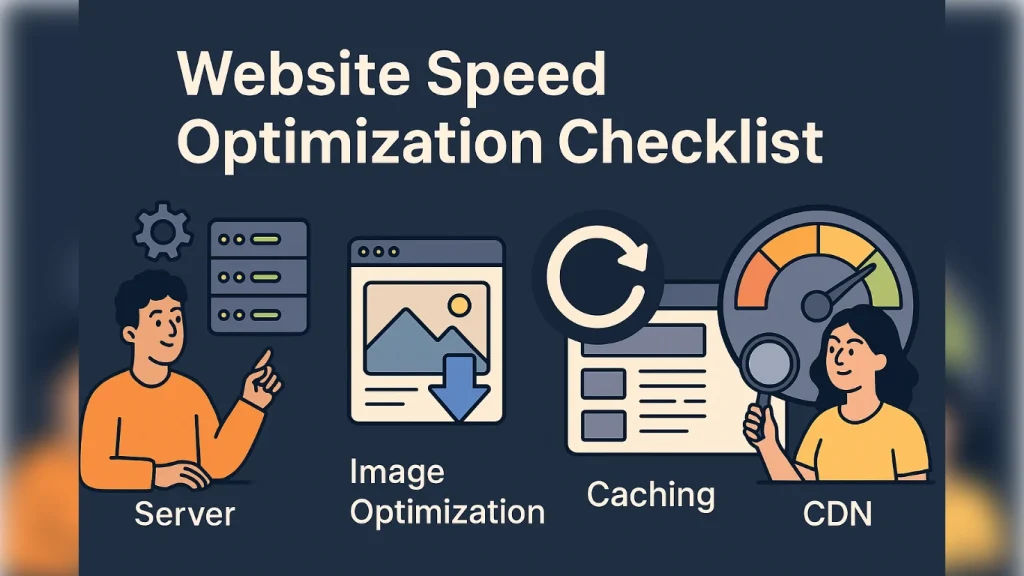
چک لیست افزایش سرعت سایت: 15 اقدام ضروری برای بهینهسازی سرعت سایت + راهنمای کامل
- تیم تحریریه
- بدون نظر
آنـچه در این مقاله میـخوانیم
آموزش فشرده پشتیبانی سایت
فقط با ۲۰ ساعت آموزش یاد بگیر سایت وردپرسیت رو اصولی نگهداری کنی !!!
فهرست این مقاله شامل:
آموزش فشرده پشتیبانی سایت
فقط با ۲۰ ساعت آموزش یاد بگیر سایت وردپرسیت رو اصولی نگهداری کنی !!!



